Σημείωση: Θέλουμε να σας παρέχουμε το πιο πρόσφατο περιεχόμενο βοήθειας στη γλώσσα σας όσο πιο σύντομα γίνεται. Αυτή η σελίδα έχω μεταφραστεί μέσω αυτοματοποιημένης διαδικασίας και ενδεχομένως να περιέχει γραμματικά λάθη και ανακρίβειες. Ο σκοπός μας είναι αυτό το περιεχόμενο να σας φανεί χρήσιμο. Μπορείτε να μας ενημερώσετε στο κάτω μέρος αυτής της σελίδας εάν οι πληροφορίες σάς φάνηκαν χρήσιμες; Εδώ θα βρείτε το άρθρο στα Αγγλικά, για να το συμβουλεύεστε εύκολα.
Σε αυτό το άρθρο παρέχει οδηγίες σχετικά με τη συσχέτιση κενά ή προσαρμοσμένα πρότυπα σε μια βιβλιοθήκη εγγράφων για να επιτρέψετε στους χρήστες για να δημιουργήσετε εύκολα γενικής χρήσης ή ιδιαίτερα προσαρμοσμένη έγγραφα που βασίζονται σε αυτά τα πρότυπα του Microsoft Office. Θα βρείτε αυτές τις πληροφορίες ιδιαίτερα χρήσιμη αν θέλετε να ενεργοποιήσετε τη συνεπή χρήση συγκεκριμένους τύπους εγγράφων, όπως αναφορές εξόδων, αφορούν συγκεκριμένα το συμβάν επωνυμία διαφάνειες του PowerPoint ή αναφορές ταξιδιών. Αφού τα προσαρμοσμένα πρότυπα που προστίθενται σε μια βιβλιοθήκη εγγράφων, ολόκληρη η βιβλιοθήκη μπορούν να αποθηκευτούν ως ένα πρότυπο που χρησιμοποιείται για την παραγωγή συγκεκριμένους τύπους εγγράφων για μια συγκεκριμένη ομάδα εντός της εταιρείας σας, όπως ανθρώπινων πόρων, νομικά, ή IT.
Τι θέλετε να κάνετε;
Εισαγωγή
Όταν δημιουργείτε ένα νέο έγγραφο για οποιαδήποτε δεδομένη βιβλιοθήκη εγγράφων, ο προεπιλεγμένος τύπος προτύπου εγγράφου που είναι διαθέσιμος για εσάς είναι ένα έγγραφο του Microsoft Word. Τι θα συμβεί όμως σε περίπτωση που θέλετε να προσθέσετε γρήγορα ένα φύλλο εργασίας του Microsoft Excel, ένα έγγραφο του Microsoft OneNote ή μια παρουσίαση του Microsoft PowerPoint στη βιβλιοθήκη εγγράφων; Επίσης, τι γίνεται σε περίπτωση που θέλετε κάθε τύπος εγγράφου να ακολουθεί ένα συγκεκριμένο πρότυπο, ώστε να δημιουργούνται με συνέπεια τα έγγραφα ενός συγκεκριμένου τύπου;
Αυτό το άρθρο διαιρείται σε δυο απαραίτητα βήματα για τη δημιουργία και, στη συνέχεια, την προσθήκη τύπων περιεχομένου που θα χρησιμοποιηθούν ως πρότυπα για πολλούς τύπους αρχείων μέσα σε μια βιβλιοθήκη εγγράφων.
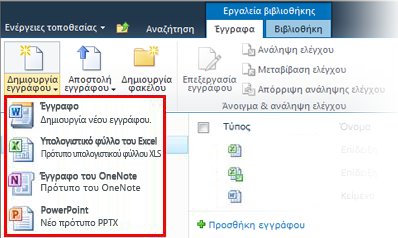
Δημιουργία τύπου περιεχομένου για πρότυπο εγγράφου
Σημείωση: Πρέπει να είστε κάτοχος συλλογής τοποθεσιών για να ολοκληρώσετε με επιτυχία αυτή τη διαδικασία.
-
Μεταβείτε στο ανώτατο επίπεδο της συλλογής τοποθεσιών και κάντε κλικ στην επιλογή Ρυθμίσεις τοποθεσίας από το μενού Ενέργειες τοποθεσίας.
-
Στην ενότητα "Συλλογές" της σελίδας "Ρυθμίσεις τοποθεσίας", κάντε κλικ στην επιλογή Τύποι περιεχομένου τοποθεσίας.
Σημείωση: Σημειώστε ότι, από προεπιλογή, ο τύπος περιεχομένου νέας εφαρμογής Word υπάρχει στην ενότητα "Τύποι περιεχομένου ομαδικής εργασίας". Αυτή είναι συνήθως η επιλογή που είναι διαθέσιμη για εσάς κατά την προσθήκη ενός νέου εγγράφου σε οποιαδήποτε βιβλιοθήκη εγγράφων.
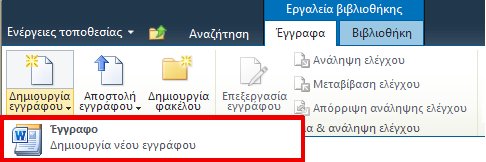
-
Κάντε κλικ στην επιλογή Δημιουργία στο επάνω μέρος της σελίδας ρυθμίσεων "Τύπος περιεχομένου τοποθεσίας".
-
Στη σελίδα "Νέος τύπος περιεχομένου τοποθεσίας", κάντε τα εξής:
-
Πληκτρολογήστε “PowerPoint” στο πεδίο Όνομα.
-
Πληκτρολογήστε “Δημιουργία νέας παρουσίασης σε αυτή τη βιβλιοθήκη” στο πεδίο Περιγραφή.
-
Κάντε κλικ στην επιλογή Τύποι περιεχομένου εγγράφου από την αναπτυσσόμενη λίστα Επιλογή γονικού τύπου περιεχομένου από.
-
Κάντε κλικ στην επιλογή Έγγραφο από την αναπτυσσόμενη λίστα Γονικός τύπος περιεχομένου.
-
Επιλέξτε OK.
-
-
Στη σελίδα "Τύποι περιεχομένου τοποθεσίας > PowerPoint", στην περιοχή Ρυθμίσεις, επιλέξτε Ρυθμίσεις για προχωρημένους.
-
Στην ενότητα "Πρότυπο εγγράφου, επιλέξτε Φόρτωση νέου προτύπου εγγράφου, κάντε κλικ στην επιλογή Αναζήτηση και, στη συνέχεια, κάντε διπλό κλικ σε μια διαφάνεια του PowerPoint ή ένα πρότυπο που θέλετε να χρησιμοποιήσετε.
Σημείωση: Για να δημιουργήσετε έγγραφα που παράγονται στο Office, πρέπει να έχετε εγκαταστήσει το Microsoft Office.
-
Κάντε κλικ στο κουμπί OK.
Σημείωση: Επίσης, μπορείτε να προσθέσετε ένα νέο πρότυπο του Excel, του OneNote ή του Word επαναλαμβάνοντας τα βήματα που αναφέρονται προηγουμένως για κάθε τύπο αρχείου.
Σημείωση: Μπορείτε να δημιουργήσετε πολλά και διαφορετικά πρότυπα του ίδιου τύπου αρχείου.
Εμφάνιση του νέου προτύπου ως επιλογής κατά τη δημιουργία νέων εγγράφων
Τώρα που έχετε δημιουργήσει τύπους περιεχομένου για πρότυπα του PowerPoint, του OneNote και του Excel, πρέπει να προσθέσετε τους τύπους περιεχομένου σε μια βιβλιοθήκη εγγράφων. Αυτό το βήμα εξασφαλίζει ότι τα πρότυπα θα εμφανίζονται ως επιλογές από την εντολή Δημιουργία εγγράφου της Κορδέλας.
-
Περιηγηθείτε στη βιβλιοθήκη όπου θέλετε να συσχετίσετε τους νέους τύπους περιεχομένου.
-
Στην καρτέλα Βιβλιοθήκη της Κορδέλας, κάντε κλικ στην επιλογή Ρυθμίσεις βιβλιοθήκης. Εάν εργάζεστε με λίστα, κάντε κλικ στην επιλογή Ρυθμίσεις λίστας.
-
Στην περιοχή Γενικές ρυθμίσεις, κάντε κλικ στην επιλογή Ρυθμίσεις για προχωρημένους.
-
Στην ενότητα Τύποι περιεχομένου, κάντε κλικ στην επιλογή Ναι, στην περιοχή Να επιτρέπεται η διαχείριση τύπων περιεχομένου και, στη συνέχεια, επιλέξτε OK.
-
Στη σελίδα "Ρυθμίσεις βιβλιοθήκης", στην ενότητα Τύποι περιεχομένου, κάντε κλικ στην εντολή Προσθήκη από υπάρχοντες τύπους περιεχομένου τοποθεσίας.
-
Στη σελίδα "προσθήκη τύπων περιεχομένου", κάντε κλικ στην επιλογή Όλες οι ομάδες, στην περιοχή Επιλογή τύπων περιεχομένου τοποθεσίας από.
-
Στην περιοχή Διαθέσιμοι τύποι περιεχομένου τοποθεσίας, αναζητήστε και επιλέξτε τους νέους τύπους περιεχομένου που θα συσχετίσετε με αυτή τη βιβλιοθήκη και επιλέξτε Προσθήκη.
Σημείωση: Μπορείτε να επιλέξετε πολλούς τύπους περιεχομένου πιέζοντας το πλήκτρο <Ctrl> ενώ κάνετε κλικ σε περισσότερους από έναν τύπους περιεχομένου της λίστας.
-
Την επόμενη φορά που επιλέγετε το στοιχείο Δημιουργία από την Κορδέλα για τη βιβλιοθήκη στην οποία θέλετε να προσθέσετε στοιχεία, οι νέοι τύποι περιεχομένου προτύπου εμφανίζονται ως επιλογές στην αναπτυσσόμενη λίστα.
Αποθήκευση της προσαρμοσμένης βιβλιοθήκης ως προτύπου
Τώρα που έχετε δημιουργήσει τύπους περιεχομένου για πρότυπα του PowerPoint, του OneNote και του Excel και τους έχετε προσθέσει στη βιβλιοθήκη εγγράφων, μπορείτε να αποθηκεύσετε αυτή τη βιβλιοθήκη ως πρότυπο. Με αυτόν τον τρόπο, δεν θα είναι απαραίτητο να επαναλάβετε τα βήματα που αναφέρονται προηγουμένως εάν θέλετε να πραγματοποιήσετε μια παρόμοια ενέργεια για μια άλλη βιβλιοθήκη εγγράφων.
Σημείωση: Για να ολοκληρώσετε αυτή την εργασία, πρέπει να διαθέτετε δικαιώματα "Σχεδιαστής".
-
Μεταβείτε στη βιβλιοθήκη εγγράφων, την οποία θέλετε να αποθηκεύσετε ως πρότυπο.
-
Στην περιοχή Εργαλεία βιβλιοθήκης της Κορδέλας, επιλέξτε την καρτέλα Βιβλιοθήκη.
-
Στην ομάδα Ρυθμίσεις της Κορδέλας, κάντε κλικ στην επιλογή Ρυθμίσεις βιβλιοθήκης.
-
Στην περιοχή Δικαιώματα και διαχείριση, επιλέξτε Αποθήκευση βιβλιοθήκης εγγράφων ως προτύπου.
-
Πληκτρολογήστε το όνομα αρχείου, το όνομα προτύπου και την περιγραφή προτύπου στα πεδία που παρέχονται.
-
Εάν θέλετε οι βιβλιοθήκες εγγράφων που έχουν δημιουργηθεί από αυτό το νέο πρότυπο βιβλιοθήκης εγγράφων να συμπεριλάβουν τα στοιχεία που υπάρχουν ήδη σε αυτή τη βιβλιοθήκη εγγράφων, επιλέξτε το πλαίσιο ελέγχου Συμπερίληψη περιεχομένου.










